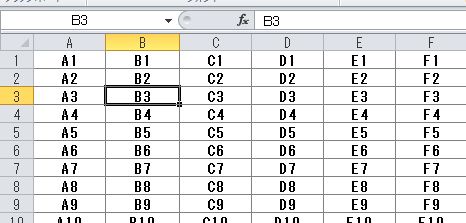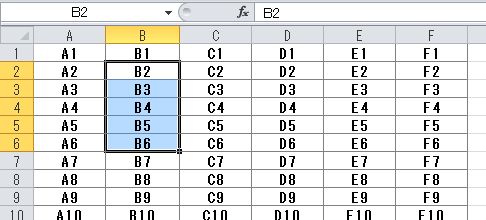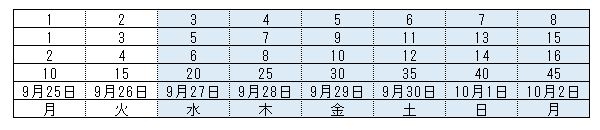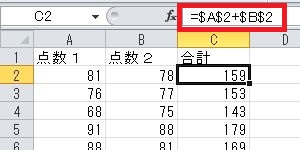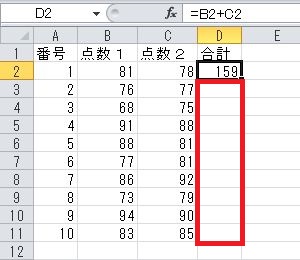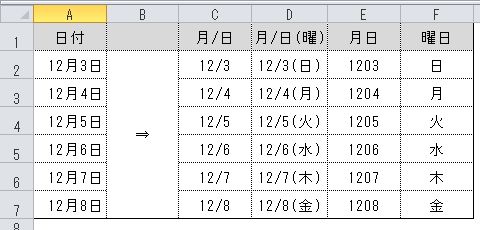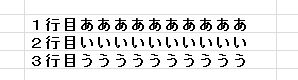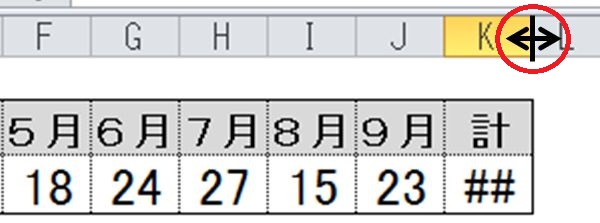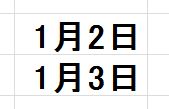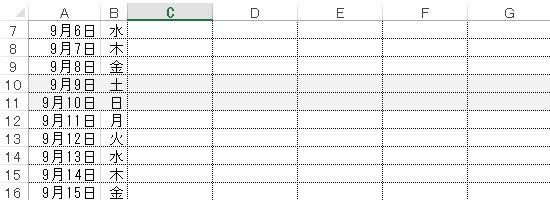校務ICT支援ルーム

エクセルで2ページ目以降にもタイトル行を印刷する方法
エクセルで2ページ目以降にもタイトルとなる行を印刷する方法の解説です。
| 作業前 | 作業後 |
|---|---|
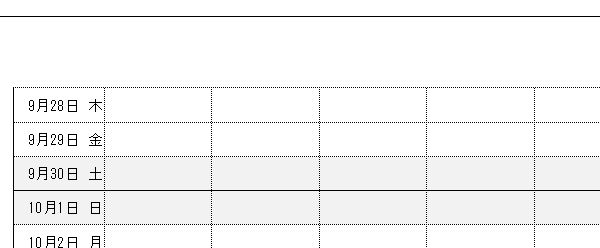 |
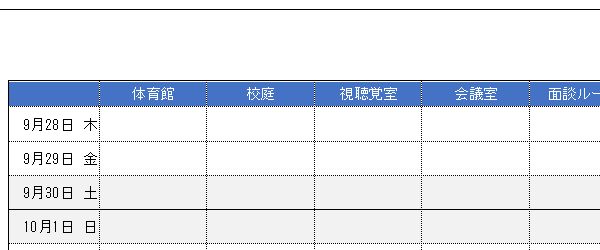 |
複数ページにわたるものを印刷するときに便利な機能です。
エクセルで2ページ目以降にもタイトル行を印刷する方法
印刷対象とするシートを表示させた状態で下記の操作を行います。
メニュー「ページレイアウト」→「印刷タイトル」
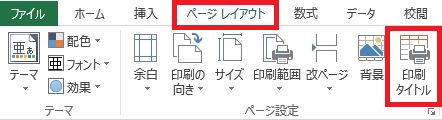
「ページ設定画面」が開きます。
「タイトル行」の矢印部分をクリック
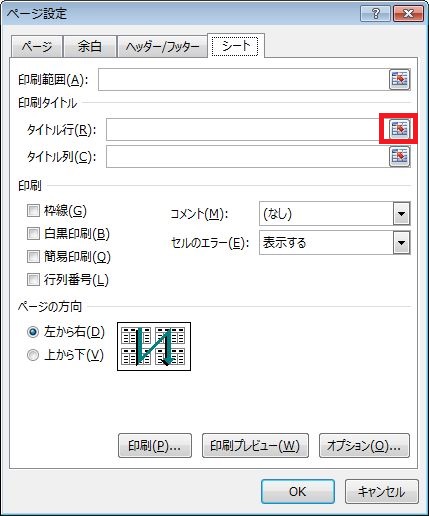
タイトル行のところの右端にある矢印の部分をクリックします。
タイトル行とするところをマウスで選択
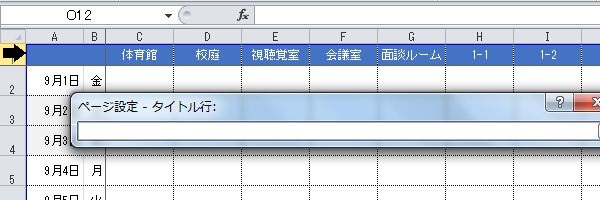
タイトル行としたいところをマウスでクリックして指定します。
(左側の「1」「2」「3」…と数字が表示されている部分をクリック)
タイトル行を指定した後のイメージ
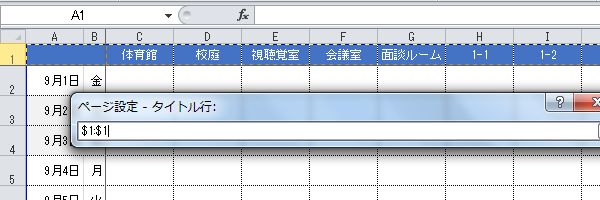
「Enter(改行)」キーを押すと設定画面に戻ります(下記)。
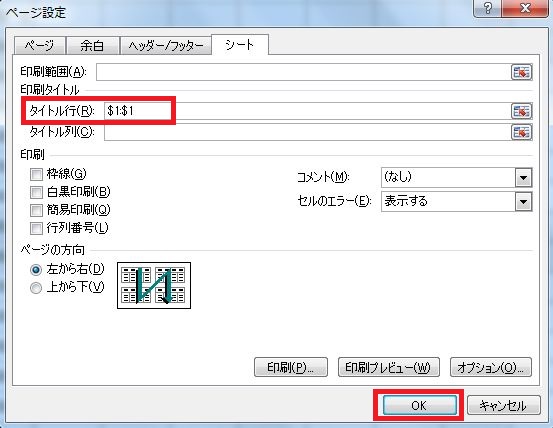
タイトル行のところに設定値が表示されているのを確認して「OK」。
あとは通常通りに「印刷」するだけです。
先にイメージを確認したいときは「印刷イメージ」を利用します。
これで2ページ目以降にもタイトル行で指定した部分が印刷されるようになります。
左側の列を固定で印刷させたいときは…
この操作は行に対してだけでなく列に対しても行えます。
左に長い帳票などで一番左側の列を2ページ以降にも印刷したいときなどに使えます。
メニュー「ページレイアウト」→「印刷タイトル」と進んで、タイトル行の下にある「タイトル列」をクリックして設定すればOK。
タイトル列の設定
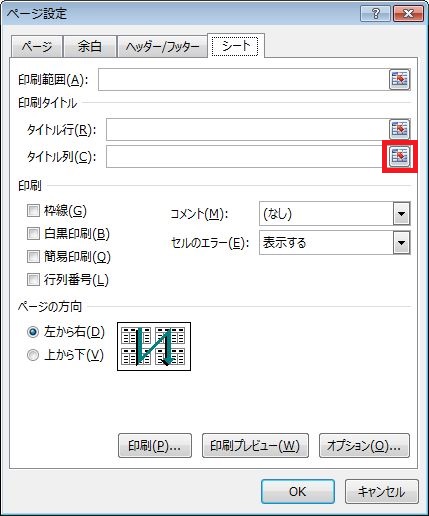
以下の操作はタイトル行のときと同じです。